どうも、こんにちは!
A-クラス総合調査事務所の探偵Bです。
昨年までは、「こんな年末にブログを更新させるなんて!」とブーブー言っていた探偵Bですが、今年は自主的にブログを更新している方だと思います。
トップアフィリエイターを目指す者として当然ですよね?
サイト、ブログ運営者として「Googleアナリティクス導入」は基本?
よく実績のあるアフィリエイターの方やブロガーの方たちが
「うちのブログはこれだけアクセスがあるんですよ!凄いでしょー」
的に載せているグラフがありますよね?
まぁブログに限らず、様々なサイトでも「月間〇〇万PV」とか「1日〇〇人の人が訪れています」みたいな見出しをよく見かけます。
あれって「Googleアナリティクス」っていうツールの管理画面である事が多く、うちの社長(探偵A)も時々見ながら
「うぉー!アクセスが落ちたー!!」
と騒いでいるのをちょくちょく見かけます。
そう、今回は私、初心者アフィリエイター探偵Bも遅ればせながら「Googleアナリティクス」って奴をブログに導入してみたいと思います。
個人的には、こういったアクセス解析みたいなものは嫌いじゃなく(むしろ好き)、暇な時に「もしもアフィリエイト」のレポートを見て
- 「広告がクリックされたぁぁぁぁ!」
- 「インプレッション数がさっきから増えてない!」
なんて言って一喜一憂しています。
そもそも、Googleアナリティクスとは?
サイト訪問者の動向を把握することで、訪問者の欲求を知り、サイト内の人気ページや不人気ページ、問題のあるページを知り、サイトを改善することで訪問者の満足を高め、訪問者数を伸ばす。商用サイトであれば業務に寄与し、アフィリエイトサイトであれば収益を伸ばす
検索サイトでの上位表示を得るためのツールとする
https://ja.wikipedia.org/
要は
https://ja.wikipedia.org
- 訪問者数
- 閲覧ページ数
- 滞在時間・訪問回数・訪問頻度
- 訪問者のサイト内移動経路
- 訪問者の検索キーワード
- 訪問者の来訪前経由サイト
- 訪問者の最初に開いたページと最後に開いたページ
- 訪問者の使用PC等の画面解像度、ブラウザの種類、回線の種類、プロバイダ、アクセスしてきた国・地域
- 広告クリック数と収益
等、訪問者の色々な情報がわかるらしいいです。
これは「訪問者が丸裸になって見える」と言っても過言ではないツールじゃないですか。
まさにアフィリエイター、ブロガーに必須のツール。
って事で、
まだまだ駆け出しのアフィリエイターですが、私もこのブログにアナリティクスを導入してみたいと思います。
Googleアナリティクスをwordpressに導入する方法
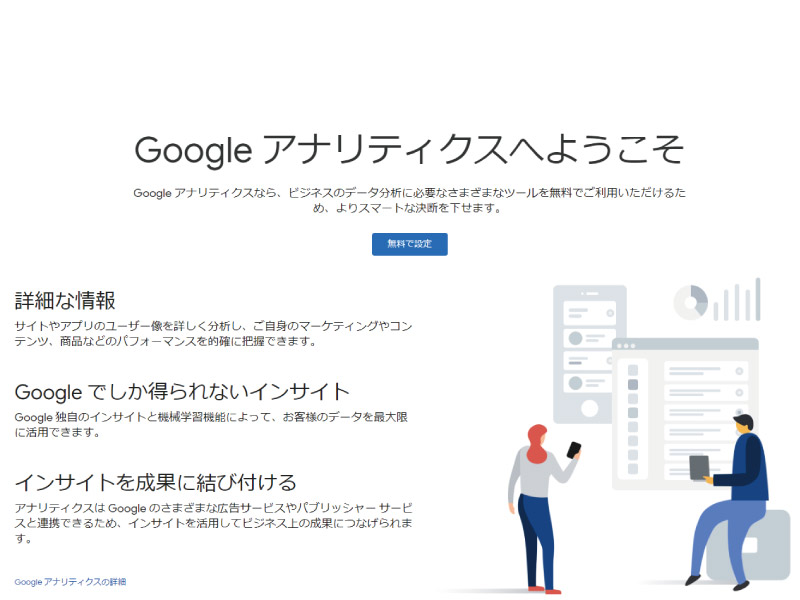
アナリティクスの導入方法としては、そこまで難しいことはなく、Googleアカウントでログイン後、Googleアナリティクスのサイトへアクセスします。
Googleアカウントをお持ちでない方は、まずはアカウント作成からですね。
登録画面で「サイト名」と「サイト・ブログURL」、「サイト・ブログのジャンル」、「レポートのタイムゾーン?(とりあえず日本)」を入力するだけ。
入力が完了すると「トラッキングコード」が取得できますので
トラッキングコード(青い部分)をコピー
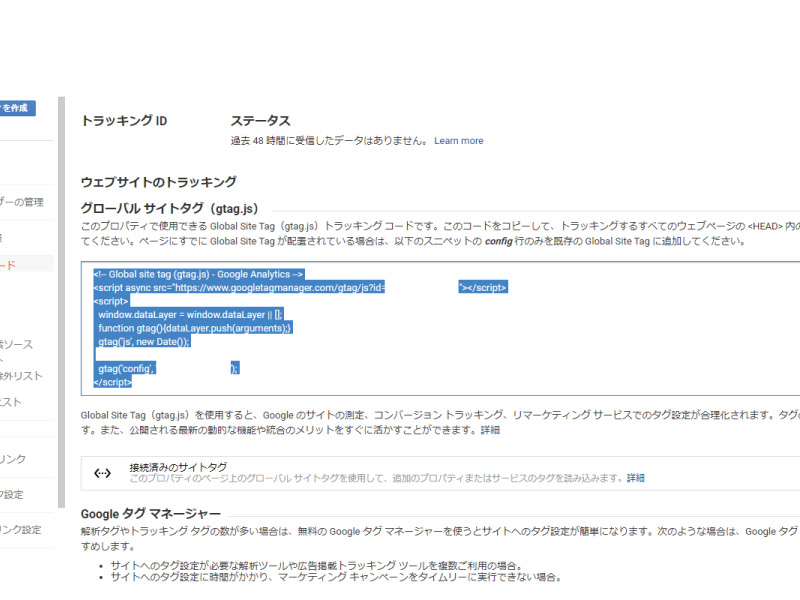
あとは、自分のブログやサイトにトラッキングコードを貼り付けるだけ。
一応、これでGoogleアナリティクスは使えるようになります。
トラッキングコードなんて、どこに貼り付けるんだよ!
って方もご安心ください。
今回は、珍しく探偵Bが詳しい解説をしてみたいと思います。
wordpressに限った話ですが…
wordpress設定画面
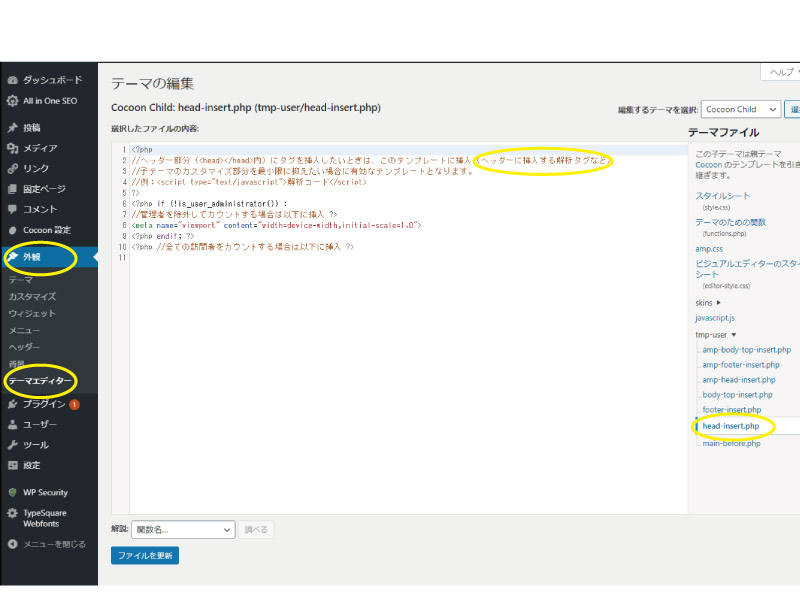
wordpressの設定画面で、「カスタマイズ」⇒「外観」⇒「テーマエディッター」をクリックした後
(wordpressテーマ「cocoon」の場合)
テーマファイル内の
「head-insert.php」をクリック(テーマによっては「head.php」等)
head-insert.phpに「トラッキングコード」をペーストして、「ファイルを更新」ボタンを押せば、これでwordpressの方の設定も完了です。
で、どうなるかと言うと
探偵B「Googleアナリティクス来たーー」
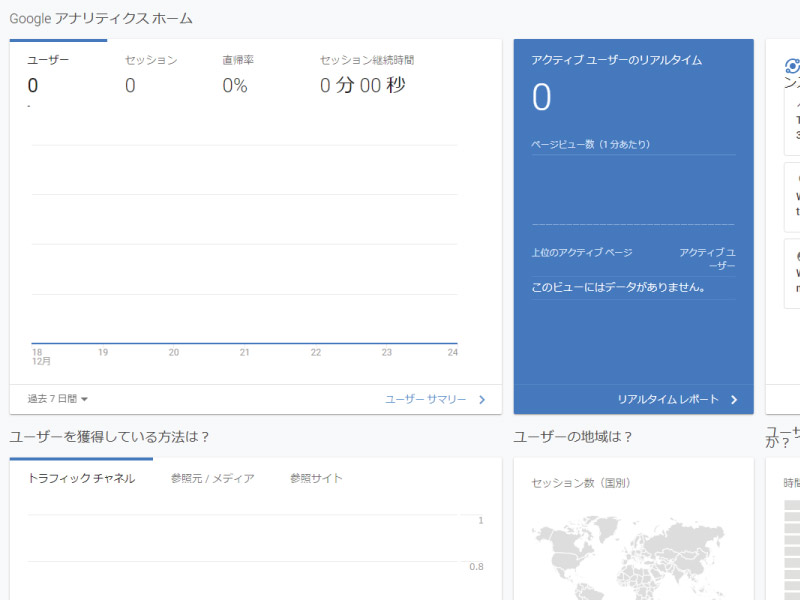
で、「リアルタイムレポート」ってのをクリックすると
ポチっ
探偵B「10分ほど前のアクセスがあったらしいです」
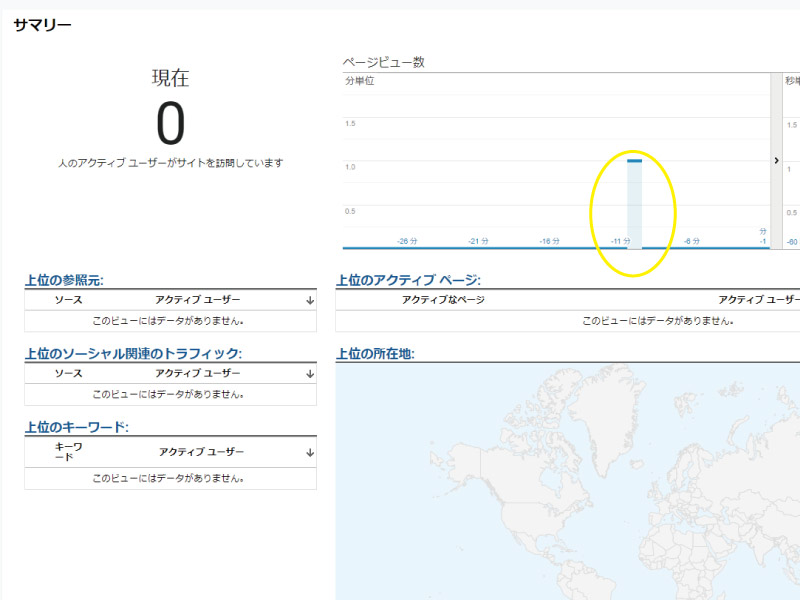
まさにリアルタイム。
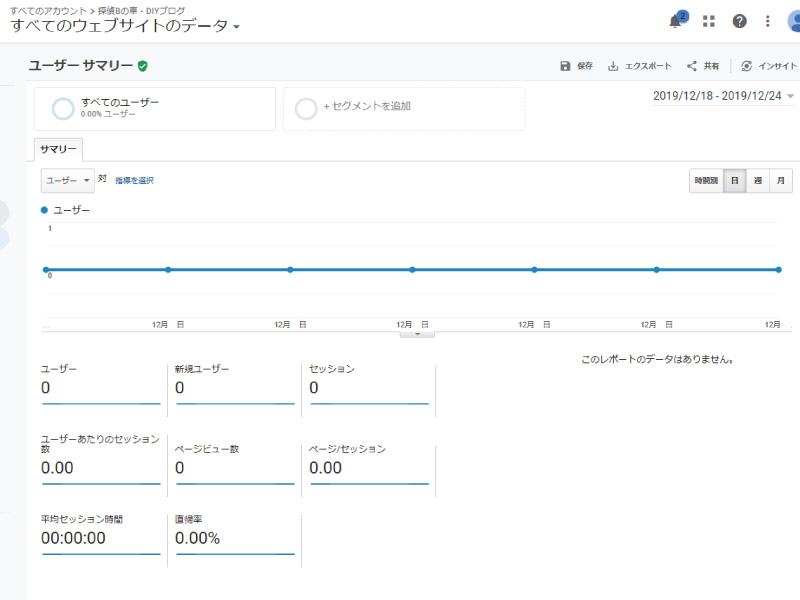
で、例のアクセス数の折れ線グラフですが、昨日のまでしか表示されないみたいです。
明日からが楽しみですね。
さらに色々を管理画面を見ていると
探偵B「私のブログにも訪問者が…」
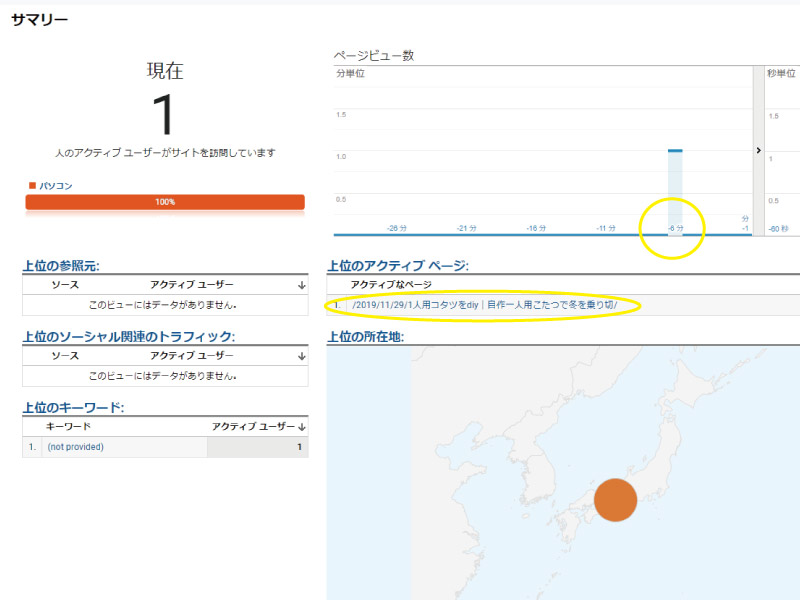
画面を見ると
6分ほど前にご訪問いただいて、一人用こたつの記事を現在読んでもらっている
って事なんでしょうか?
さらに訪問が続きます。
探偵B「ブログへのアクセスありがとうございます。」
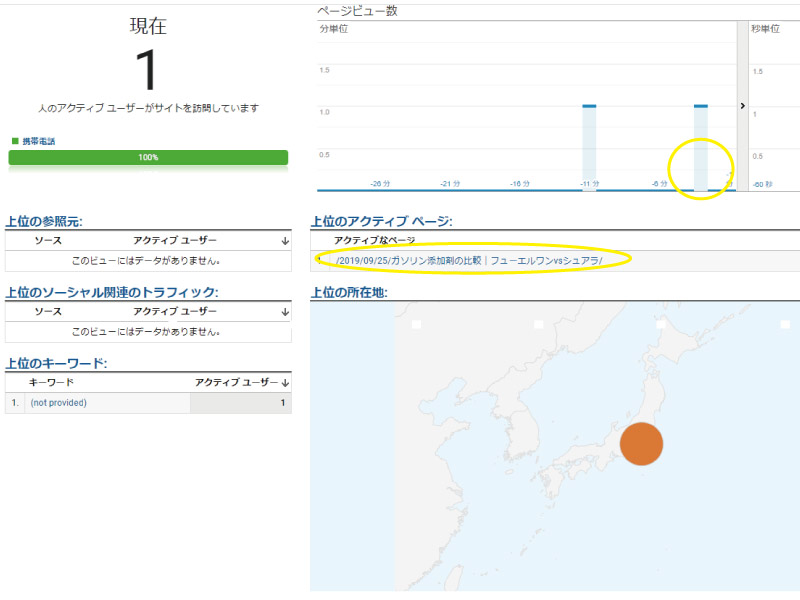
今回の方は、現在「ガソリン添加剤の洗浄効果 比較実験」の記事を読んでいただいているって事なんでしょうね。
「ブログにアクセスがある感」をリアルに感じます。
また、「アクセスしてきた地域なんて国ぐらいまでしか分からないんじゃ…」と思っていたのですが、この所在地の地図を見ると
さっきの訪問者は大阪近郊で、今回の方は東京近郊からのアクセス
って事なんでしょうか?
これが本当なら
探偵B「Googleアナリティクス、凄いぜ!」
と言わざるを得ません。
まぁ初心者アフィリエイターは、こんなツール眺めて一喜一憂する前に「とりあえず記事を書け!」って言われそうですが、サイト・ブログ運営者として今回「Googleアナリティクス」を導入してみました。
ではまた。


コメント